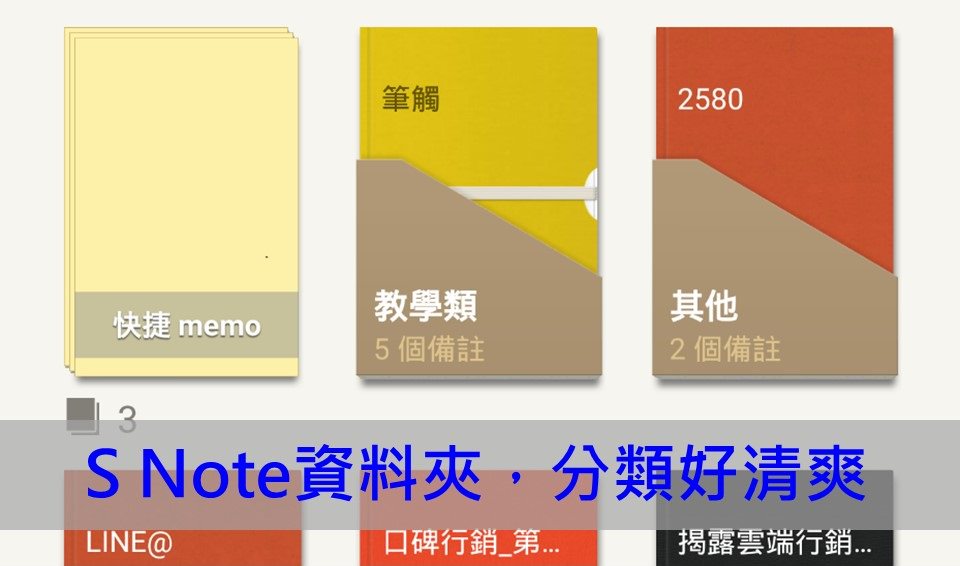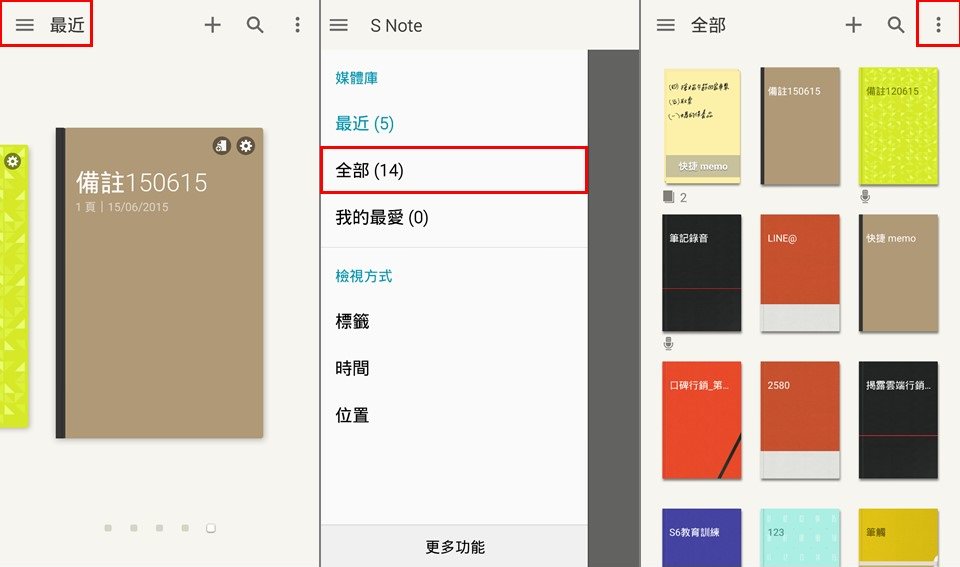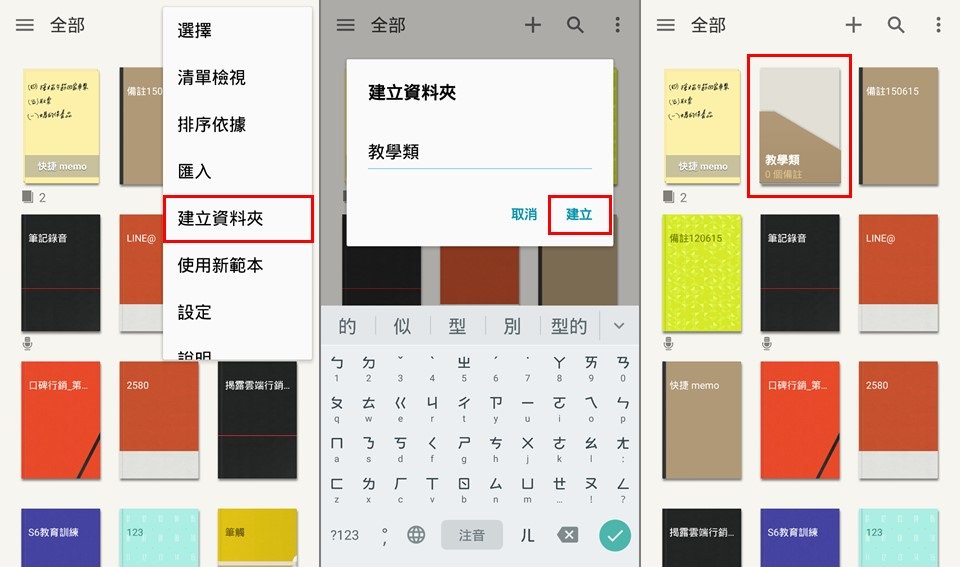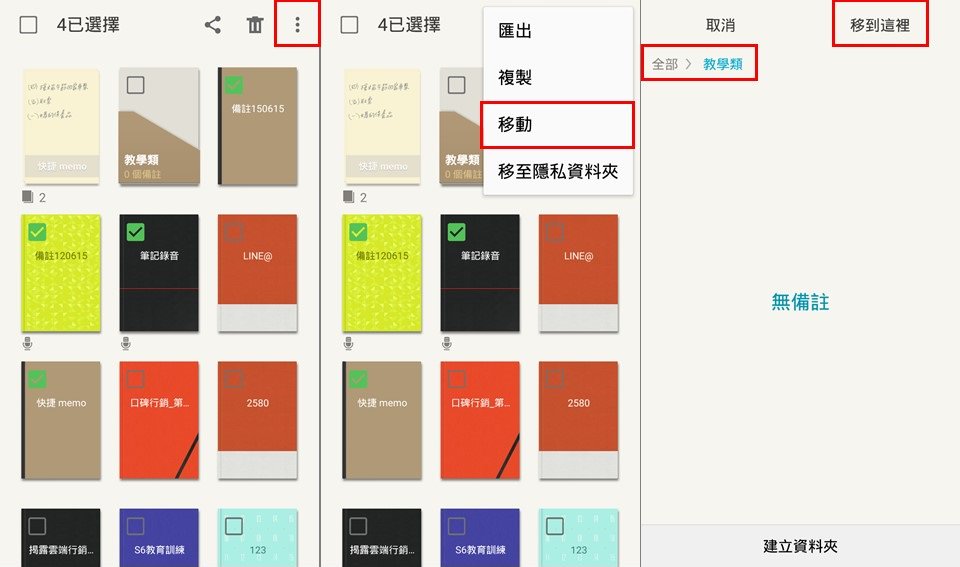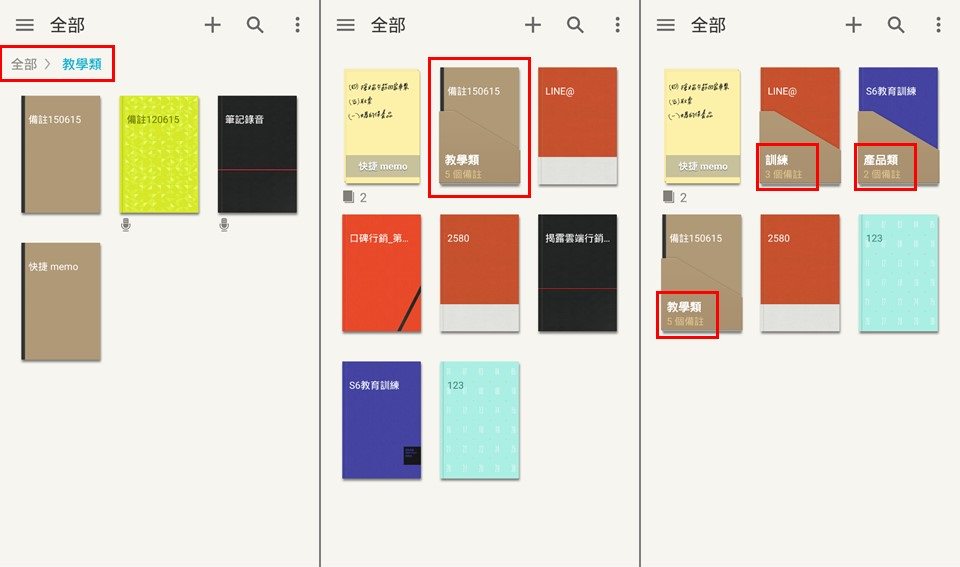【教學】建立S Note 資料夾,檔案分類好清爽
先前我們介紹了許多S Note使用的小技巧,或許有些人使用上也已經非常上手,在作筆記時可以揮灑自如,一本本的S Note筆記排排站想必也是蠻有成就感的一件事。今天要帶大家來整理S Note裡的筆記本,幫同類型的筆記做一個「家」,就如同我們平常使用電腦時的右鍵一按新增資料夾,讓分類更加確實,畫面使用起來也好乾淨清爽。
首先,我們進入「S Note」,預設的檢視畫面是「最近」使用的資料檔案,點選左上角的檢視工具列,選擇「全部」,讓全部檔案一覽無遺後,點選右上角「更多選項」。
選擇「更多選項」裡的「建立資料夾」並編輯資料夾名稱,按下「建立」,一個新的資料夾就出現了,就跟使用電腦一樣的步驟!
將其中一個想要移動到資料夾裡的檔案按住不放,待勾選模式出現後,選擇要放到資料夾裡的全部檔案,一樣點選右上角「更多選項」,選擇移動,確認畫面左上方目前所在的資料夾是不是要移動的目的地,無誤後點選「移到這裡」。
現在「教學類」的資料夾裡,就出現了剛才選取移動的筆記囉,在全部檢視的畫面,也有明顯的資料夾圖示,如法炮製,建立許多資料夾做筆記的分類,在每個資料夾名稱下方,也會有該資料夾擁有的筆記數量。如此做法,是否讓S Note裡的筆記更顯得整齊有秩序,也不需要再眼花撩亂又找不到想要的檔案了。
對S Note「重度」使用者來說,為了在開啟筆記時能夠有條不紊的尋找,幫筆記做分類絕對是必要的武功,學起來絕對也不怕未來用不到,就讓「建立新資料夾」的動作,變得跟喝水一樣簡單吧!